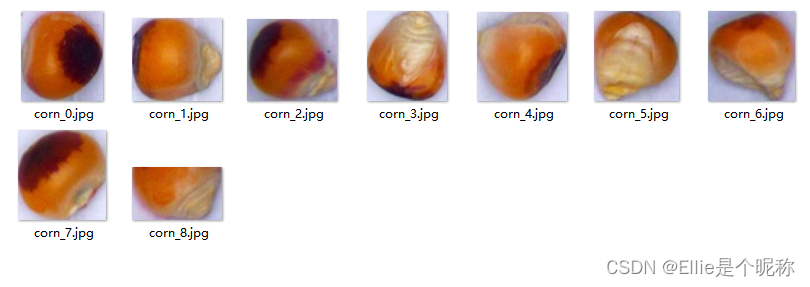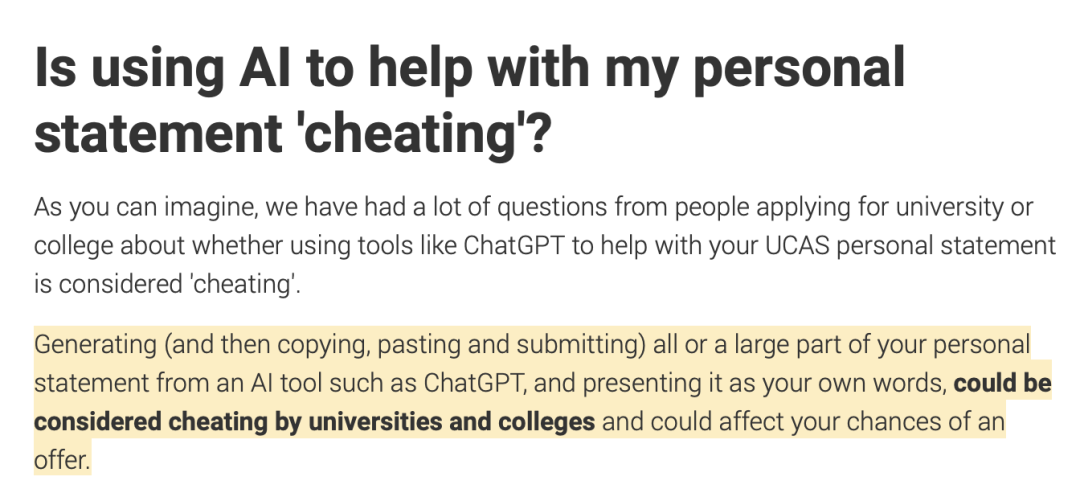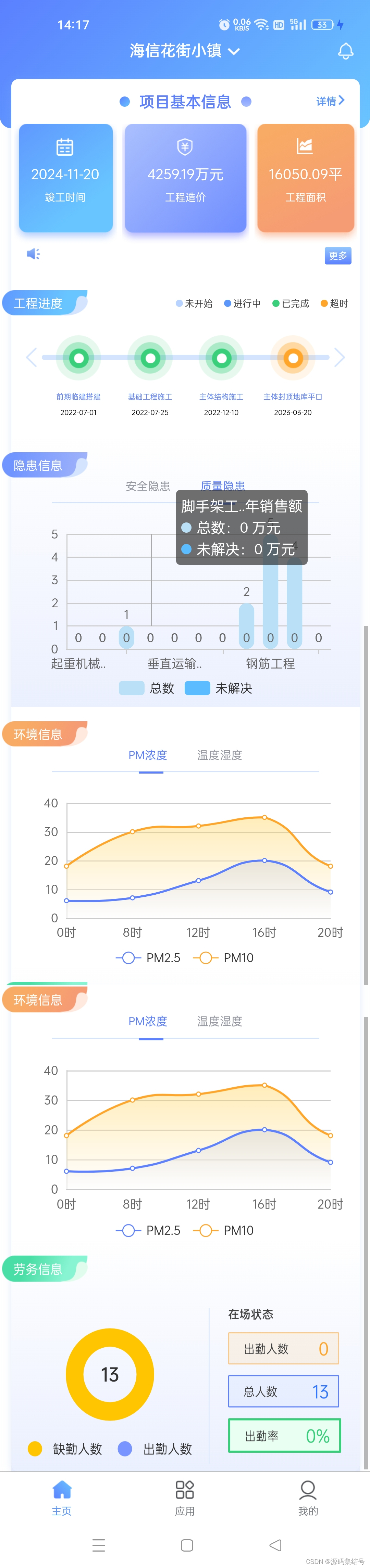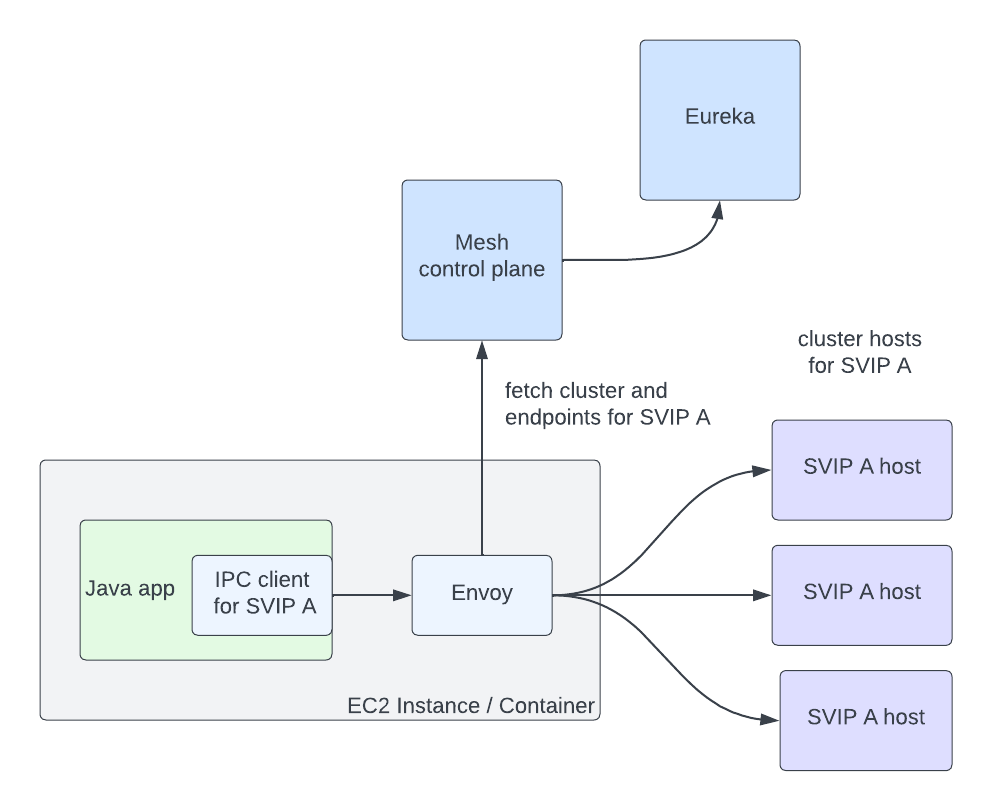正如大家所知道的那样,固态硬盘无论是在读写速度、功耗、噪声还是在耐用性等许多方面都比机械硬盘要更好,所以现在有越来越多的人想要使用升级硬盘,将自己的旧机械硬盘克隆到固态硬盘,从而优化计算机的性能。
目前市面上的大多数台式电脑或笔记本电脑的主板上都是有M.2插槽,所以将机械硬盘升级到M.2固态硬盘将会是一个不错的选择,并且M.2 PCIe固态硬盘在速度方面是超过了M.2 SATA固态硬盘的。

找到合适的固态硬盘之后,接下来我们就需要把旧硬盘上的数据转移到新的固态硬盘上,那么该如果转移呢?专业的磁盘克隆软件可以为我们提供有效的帮助。
专业好用的Windows磁盘克隆软件
找到一个专业好用的磁盘克隆软件,可以帮助我们节省大量的数据迁移消耗的时间与精力,对此,傲梅轻松备份就是一个很不错的选择。它内置了专业的磁盘克隆技术,可以帮助我们轻松快速地将数据从一个硬盘无损迁移到另一个硬盘,让我们简单看看它在克隆方面有哪些优势吧!
-
磁盘克隆:可以将磁盘上的全部数据转移到另一个磁盘,包括其中的操作系统、已安装的应用程序和各种个人数据,克隆完成后更换新旧硬盘,无需重新安装系统和应用程序。
-
分区克隆:支持复制特定分区中的数据而不是整个磁盘,比如克隆OEM恢复分区到另一个位置。
-
扇区克隆:支持按扇区到扇区克隆,它会克隆源磁盘上的每一个扇区(包括空白扇区或逻辑坏扇区)到目标磁盘,无论其是否被使用,这就要求目标磁盘空间需要大于或等于源磁盘。
-
4K对齐:允许对固态硬盘执行4K对齐操作,从而优化固态硬盘读写速度,并延长其正常使用寿命。
那么我们具体该如何使用傲梅轻松备份来将机械硬盘克隆到固态硬盘呢?请您接着往下看。
如何将机械硬盘克隆到固态硬盘?
在开始执行克隆任务之前,请您先为自己的电脑选择一个合适的固态硬盘,具体您可以到电脑主板官网查看它有哪些接口类型(SATA、SAS、PCIe等),然后再购买一个对应型号的固态硬盘,至于空间容量,500GB起步,上限根据您的经济实力或具体需求而定。
注意:克隆任务会覆盖目标硬盘上的全部数据,所以如果您的目标硬盘上存在重要数据,需要提前备份一下,以免丢失。
步骤1. 将您的新硬盘连接到自己的计算机,然后到傲梅轻松备份官方网站的下载中心下载安装傲梅轻松备份。
步骤2. 打开傲梅轻松备份,在主界面中点击“克隆”>“磁盘克隆”。

步骤3. 选择您的旧磁盘作为源磁盘,然后点击“下一步”。

步骤4. 选择您的新固态硬盘作为目标磁盘,然后单击“下一步”。
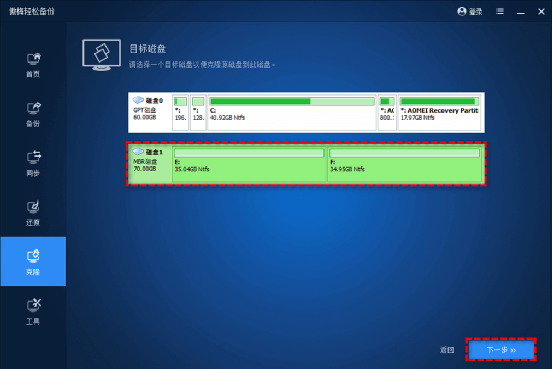
步骤5. 在操作摘要界面预览即将进行的任务,然后勾选左下角的“SSD对齐”选项优化固态硬盘性能,然后单击“开始克隆”即可开始将数据从机械硬盘克隆到固态硬盘。
整个克隆过程花费的时间取决于您的旧硬盘上有多少数据,然后克隆任务会在后台自动执行,您无需停止手中的工作,仍然可以自由使用计算机执行其他任务。
等待克隆完成之后,如果您想要让计算机系统从新的固态硬盘中启动的话,只需要重启计算机,进入BIOS,然后将引导优先项设置为新的固态硬盘,保存并退出,再次重启即可完成替换。
结论
固态硬盘的价格已经越来越便宜了,如果您的电脑现在仍然还在使用机械硬盘,并且难以忍受卡顿缓慢的系统程序响应速度的话,那么不妨升级一下硬盘,将自己的全部数据从机械硬盘克隆到固态硬盘,体验体验飞一般的丝滑流畅感受。


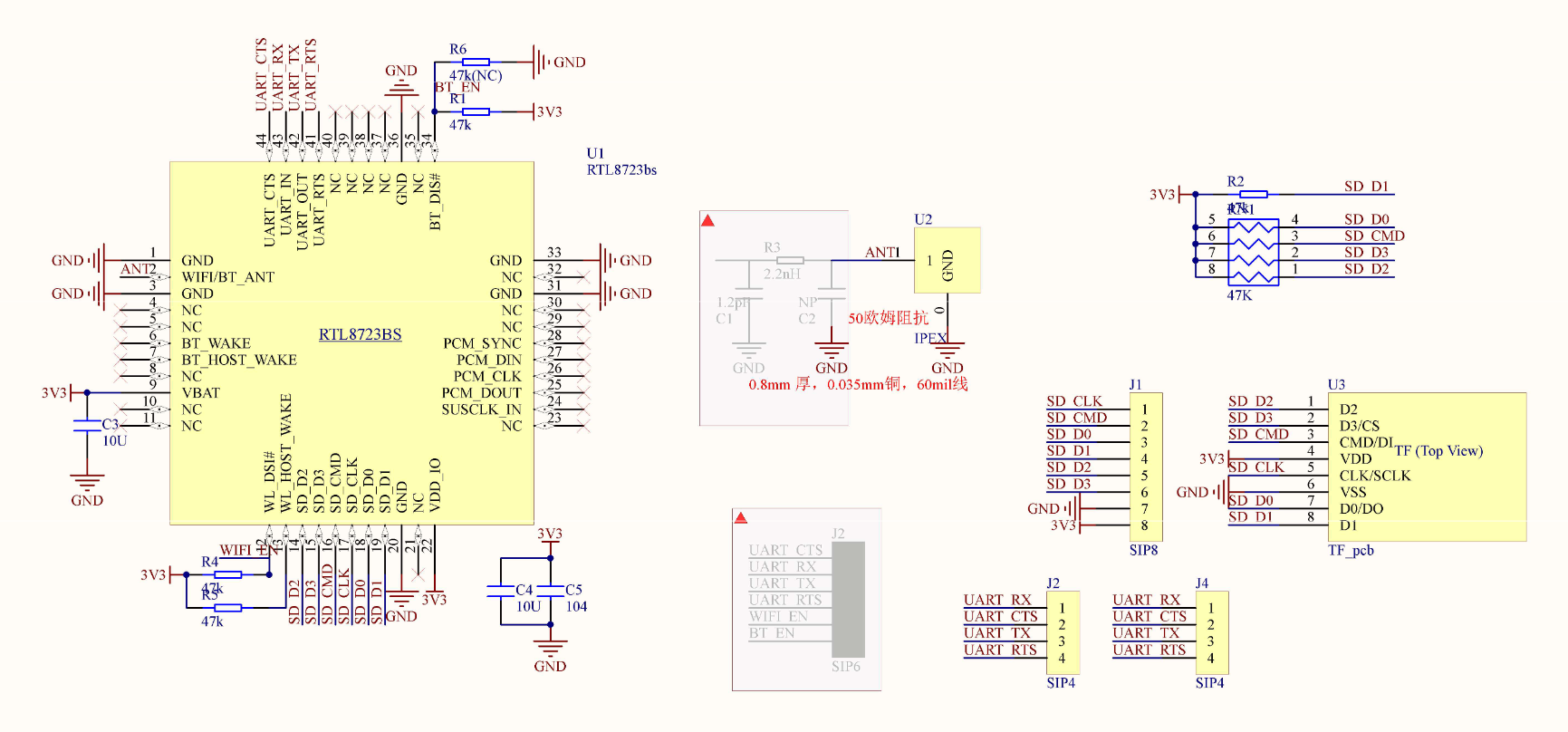
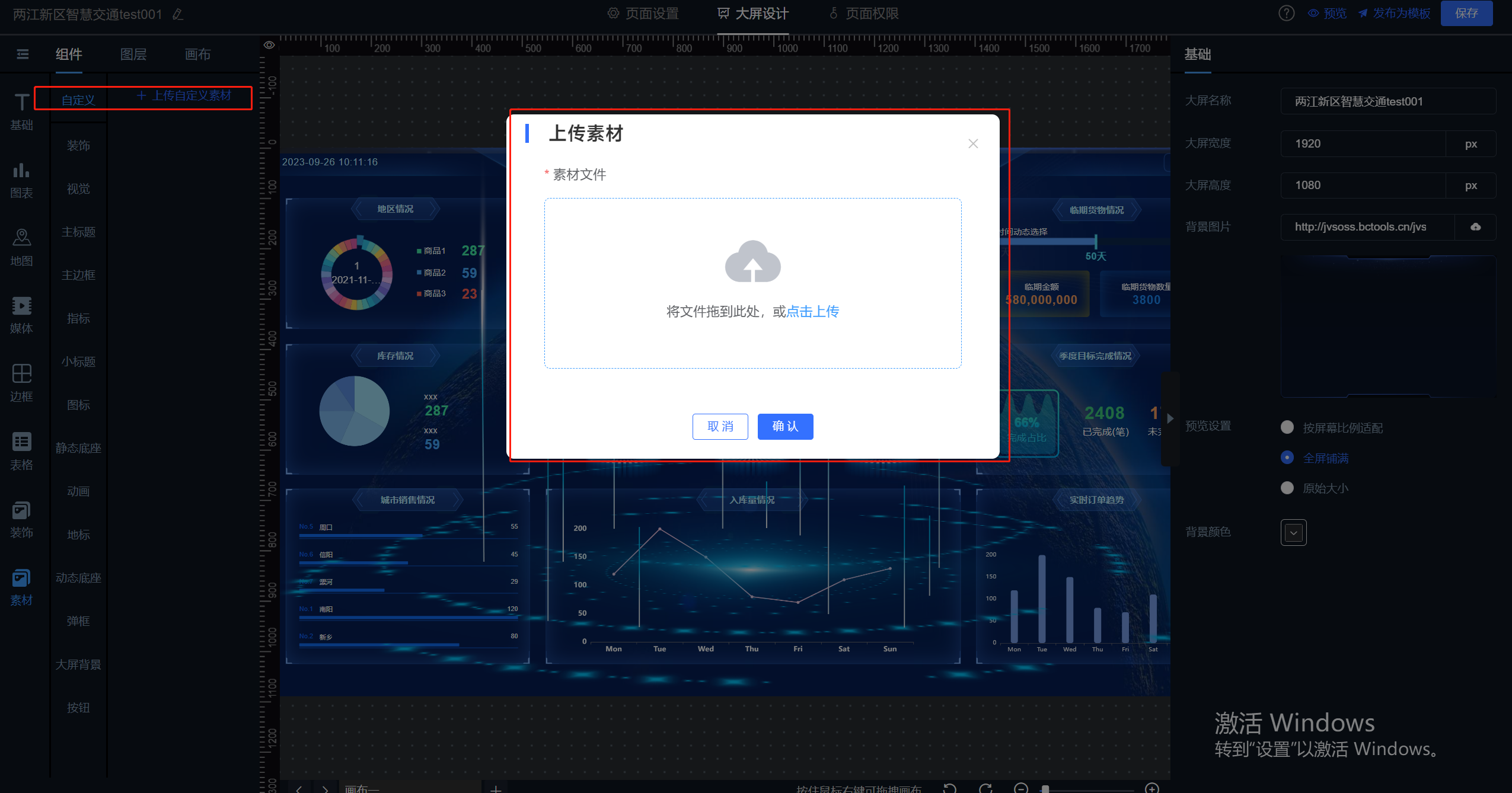

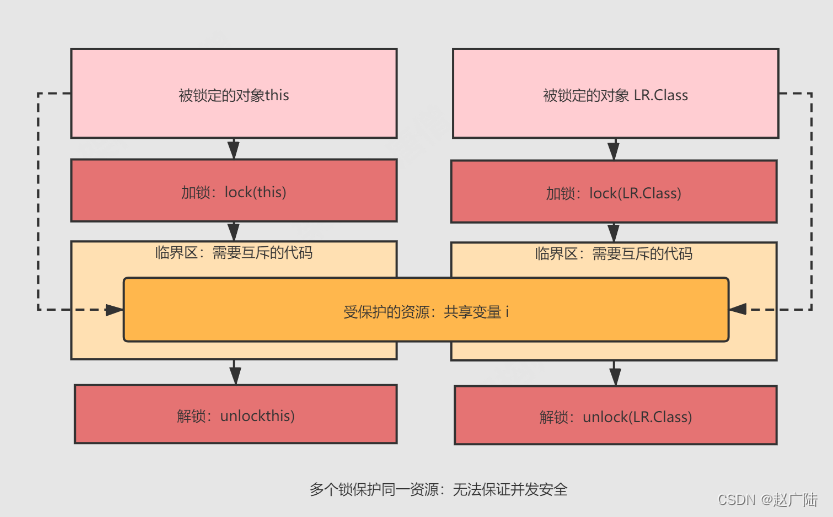

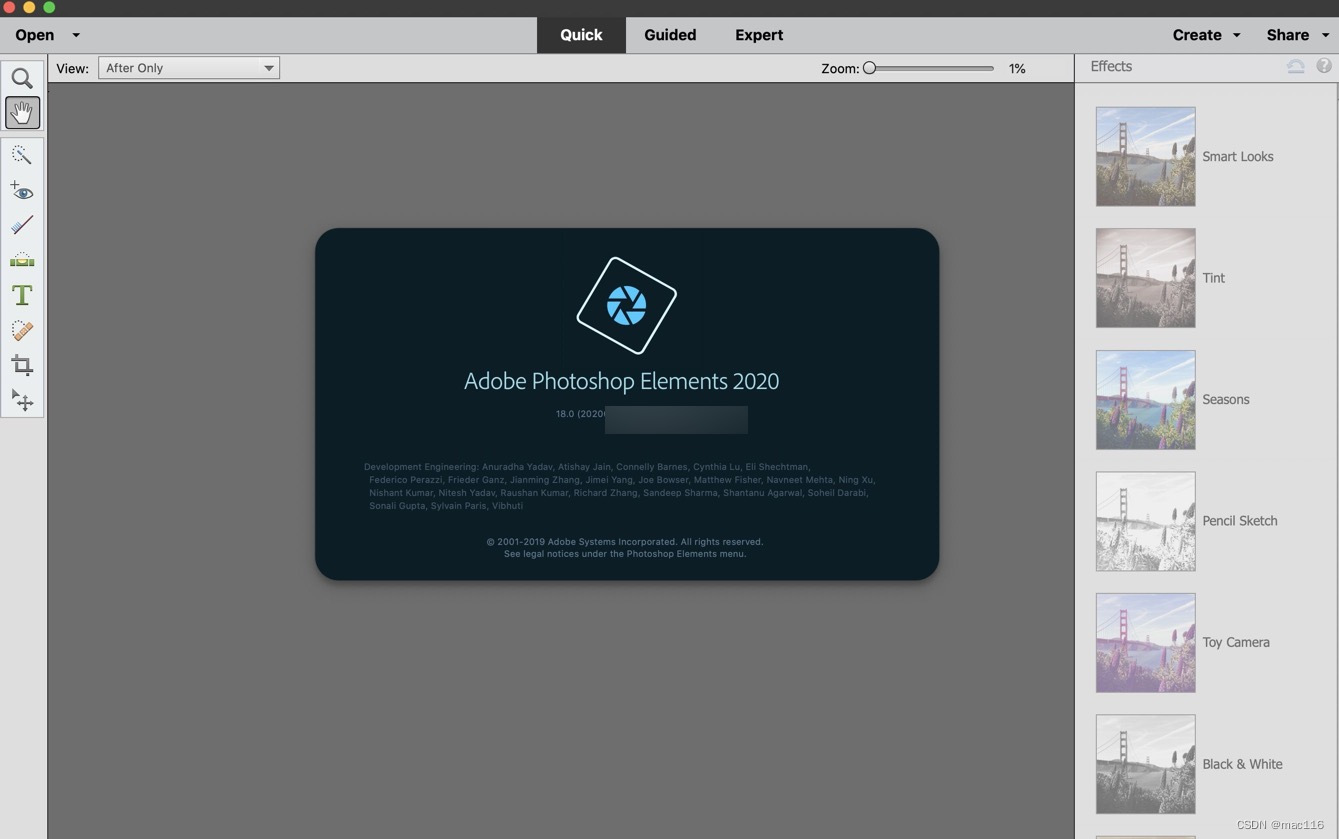
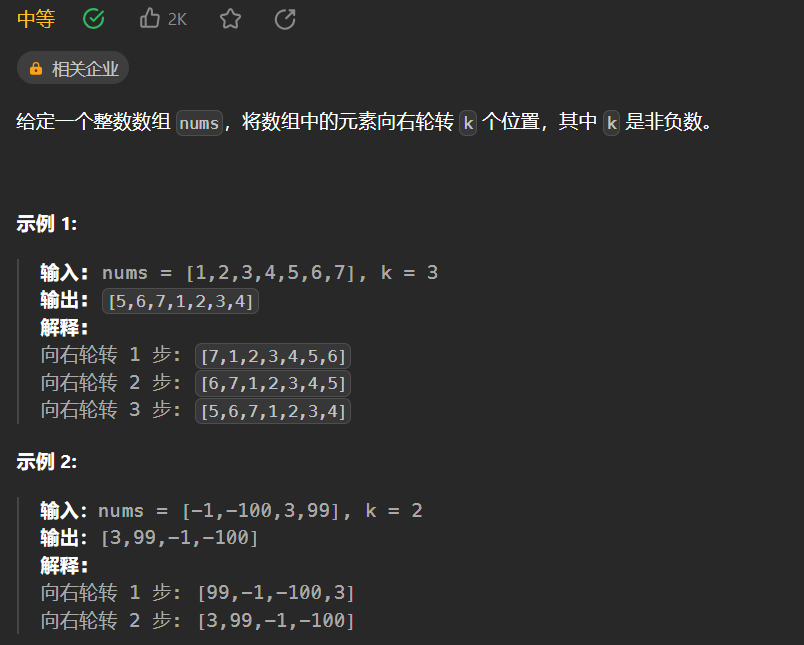

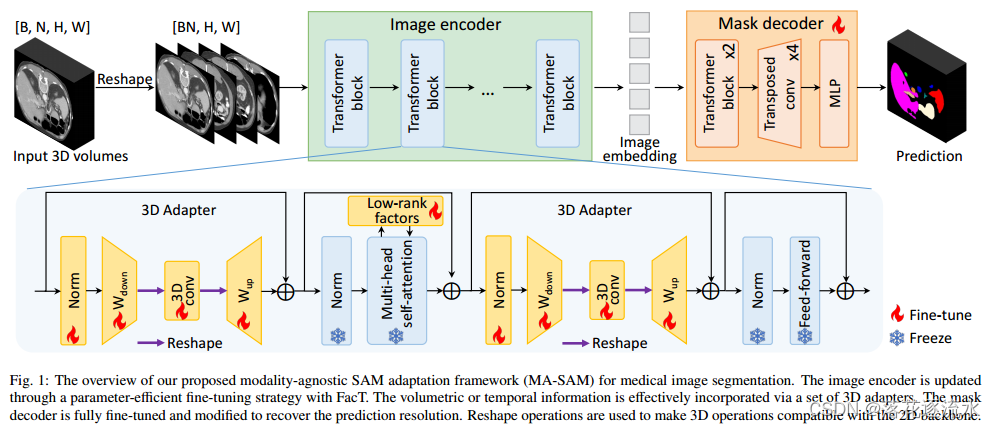
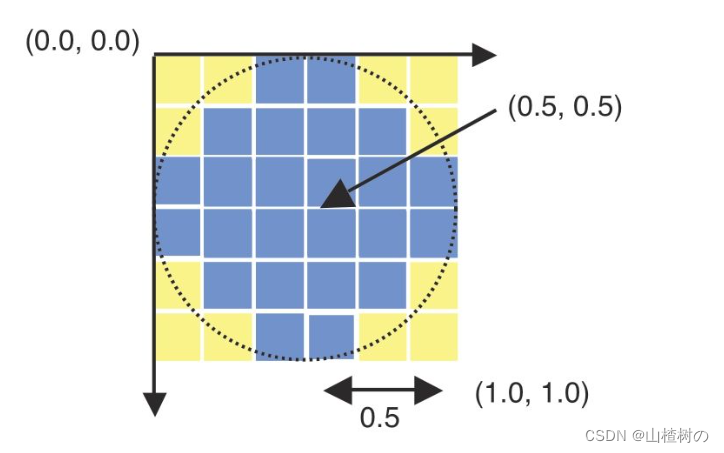
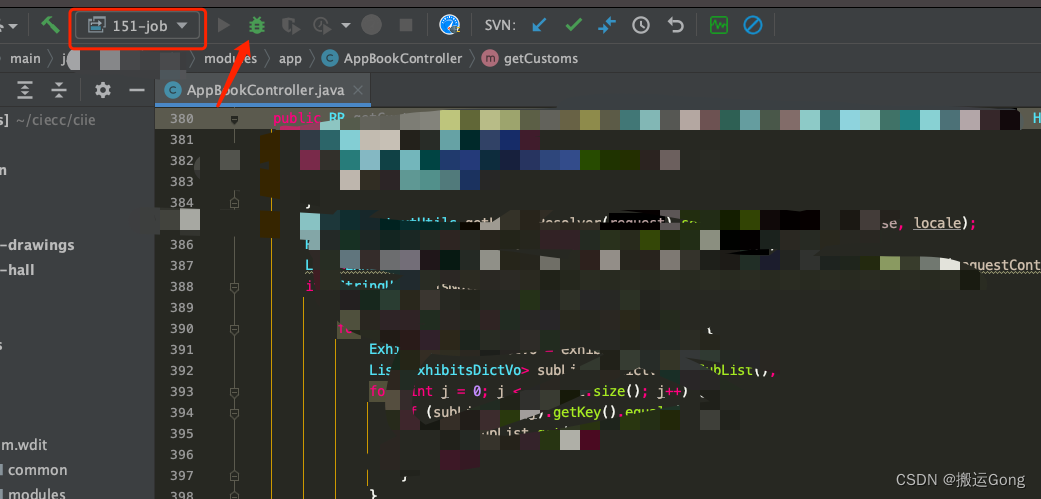
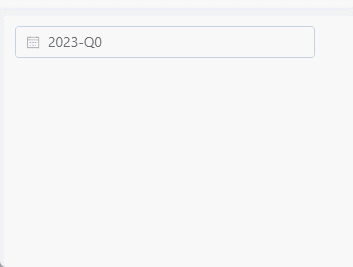
![[old]TeamDev DotNetBrowser Crack](https://img-blog.csdnimg.cn/img_convert/a1d340e4a7265a7d016b5c43d95f438d.png)